win11添加管理员权限
更新时间:2024-10-05 08:49:25作者:jiang
在使用Win11系统时,有时候我们需要进行一些需要管理员权限的操作,比如修改系统设置或安装软件等,而有些时候,我们可能会遇到权限不足的问题。为了解决这个问题,我们可以尝试开启超级管理员权限。超级管理员权限是系统中最高权限,可以让我们在系统中进行更多的操作。接下来我们就来看看如何在Win11系统中开启超级管理员权限。
win11管理员权限开启1、首先我们可以按住键盘的“win+r”键盘进入运行界面。

2、然后再运行界面输入“gpedit.msc”。
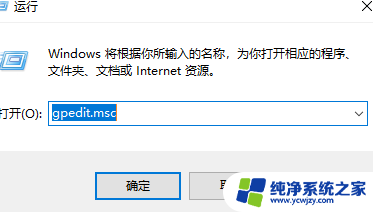
3、接着我们点击“计算机配置”。
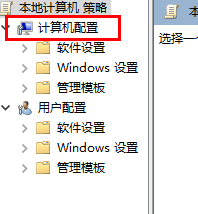
4、然后点击“windows设置”。
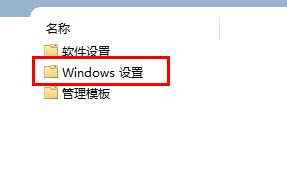
5、随后点击“安全设置”。
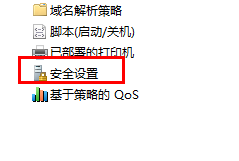
6、接着点击“本地策略”。
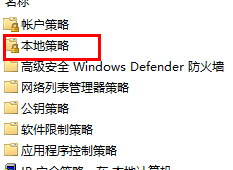
7、进入之后点击安全选项。
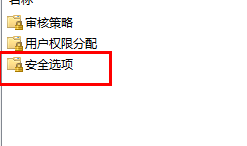
8、点击“管理员账户状态”。
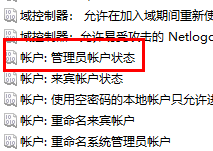
9、最后将选项设置成为“已启用”就可以了。
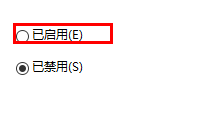
以上就是win11添加管理员权限的全部内容,碰到同样情况的朋友们赶紧参照小编的方法来处理吧,希望能够对大家有所帮助。
- 上一篇: 笔记本win11跳过联网激活
- 下一篇: win11重启无线网卡
win11添加管理员权限相关教程
- win11如何改电脑管理员权限 win11电脑如何打开管理员权限
- win11怎么赋予管理员权限 Win11管理员权限设置步骤
- win11账户是管理员还提示需要权限怎么办 win11管理员权限设置
- win11 本地管理员 win11电脑管理员权限如何打开
- 首先打开win11电脑的管理员权限 win11电脑管理员权限在哪里设置
- win11怎么取得administrator权限 win11电脑管理员权限打开的步骤
- win11需要管理员权限才能删除文件夹 如何在Win11中删除需要管理员权限的文件夹
- win11没有保存权限请与管理员联系 win11电脑删除文件没有管理员权限怎么办
- win11如何找到管理员最高权限 如何在Win11电脑中打开管理员权限
- win11干啥都要管理员权限 Win11删除文件提示需要管理员权限怎么办
- win11开启讲述人后屏幕没有颜色怎么办
- win11查看计算机名
- win11 桌面备忘录
- 关掉win11自带软件的自动更新功能
- win11禁用 高级启动
- win11清除系统垃圾
win11系统教程推荐
win11系统推荐